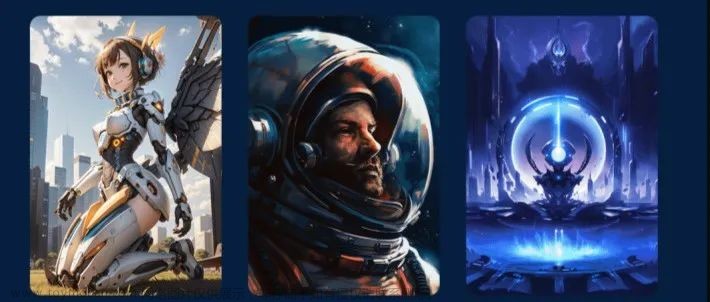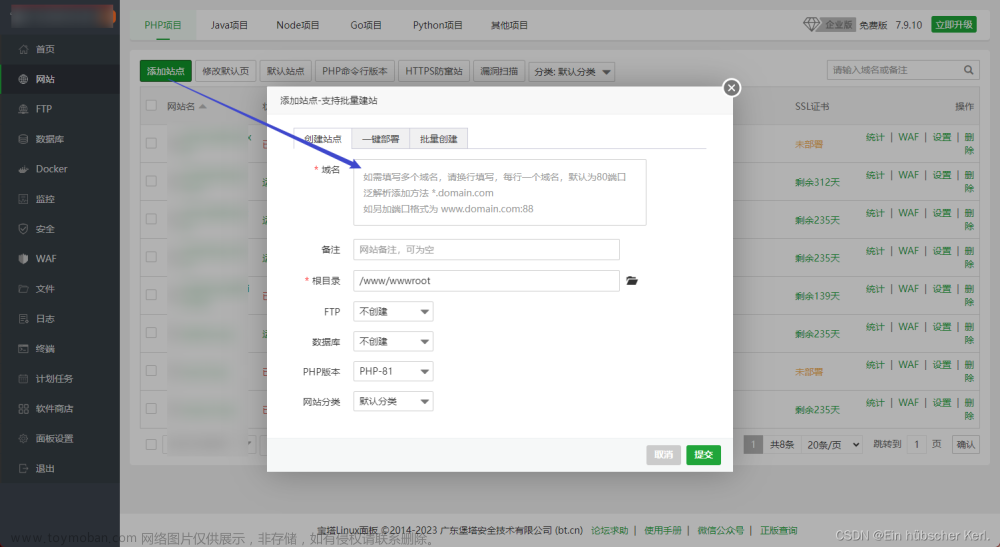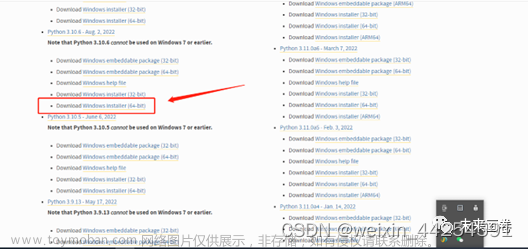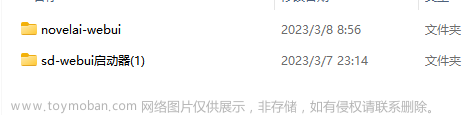官方源码:https://github.com/comfyanonymous/ComfyUI/
官方环境包: https://github.com/comfyanonymous/ComfyUI/releases百度网盘下载: 显卡驱动cu11+以下下载cu118。 显卡驱动12以上可以下载cu121

一、下载、更新、启动comfyui
百度网盘链接(提取码:1225):https://pan.baidu.com/s/1BVMNo9CDuDn-aAKXCZYrKQ?pwd=1225
Comfyui_windows 解压后的结构
1.1 进入子文件夹配置
将下载的启动器复制到这里
1.2 修改配置 extra_model_paths.yaml.example 引入已有的模型
重命名配置文件 为 extra_model_paths.yaml
假设本机模型地址为
修改配置文件为
1.3 利用秋叶的启动器更新代码
选择 版本管理, 更新到最新代码
1.4 启动
点击一键启动,启动好后,会在浏览器自动启动
1.5 后台调试信息看错误

在浏览器启动界面
选择模型、输入题词,运行点击Queue Prompt (或者Ctrl+enter)
二、生成图片 (未LCM加速)

第一次加载模型+推理时间很长
不换模型,换题词图推理
生成结果与流图片
lcm加速
首次加载模型后,只需要3秒就能生成1张图,因为只用采样5次,是普通模型速度的4倍
题词prompt
evening sunset scenery blue sky nature, glass bottle with a galaxy in it
 文章来源:https://www.toymoban.com/news/detail-828306.html
文章来源:https://www.toymoban.com/news/detail-828306.html
附录
秋叶webui一键安装包:链接:https://pan.baidu.com/s/1khO9jcuqazwg2LK4e8lXEg?pwd=1225文章来源地址https://www.toymoban.com/news/detail-828306.html
到了这里,关于【本地运行AI绘画】ComfyUI的安装与使用(一)(windows+1660ti 6G显存)的文章就介绍完了。如果您还想了解更多内容,请在右上角搜索TOY模板网以前的文章或继续浏览下面的相关文章,希望大家以后多多支持TOY模板网!